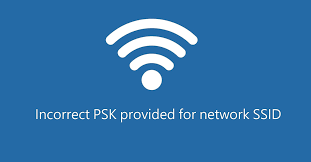Alegadamente, ao tentar se conectar a um roteador doméstico ou de trabalho, as pessoas encontram a mensagem de erro “psk incorreto fornecido para ssid de rede”. Isso ocorre frequentemente quando a senha do roteador é alterada e o PSK ou a chave pré-compartilhada é alterada.
A mensagem sinaliza que a senha digitada não está correta. No entanto, o psk incorreto fornecido para o erro anyconnect da rede ssid cisco também pode ocorrer mesmo quando os usuários inserem a senha correta. Portanto, deve haver certo problema que está causando o problema.
Pois bem, sempre que você se conecta a uma nova rede sem fio, o Windows cria automaticamente um novo perfil para a rede sem fio. Este perfil contém o nome da rede (SSID) e a chave de senha (PSK) e outras informações necessárias para conectar-se à rede sem fio.
Às vezes, esse processo automático falha e cria uma situação que cria um problema de conexão com o psk incorreto fornecido para o ssid da rede. Se você está lidando com o problema mencionado, abaixo fornecemos uma coleção de soluções que você deve tentar. Estes certamente irão ajudá-lo.
psk incorreto fornecido para ssid de rede como corrigir cisco anyconnect
se depois de ter certeza de que você digitou a senha correta e, mesmo assim, relatou o psk incorreto fornecido para o problema de rede ssid cisco anyconnect, siga as soluções fornecidas abaixo para corrigir os possíveis problemas que causam o problema para você:
Correção 1: instale o software de driver mais recente para o seu roteador
De acordo com alguns dos usuários relatados sobre o problema, o problema ocorre quando você usa a rota usando o adaptador padrão do Windows. Os adaptadores padrão do Windows podem enganar o roteador para tratar o WPA2 WPA2 (Wi-FI Protected Access II) como uma rede protegida se eles estiverem usando criptografia WEP (Wired Equivalent Privacy) ou vice-versa.
Isso faz com que o arquivo de autenticação mesmo quando os usuários estejam digitando a senha correta. A melhor solução é baixar e instalar o driver dedicado manualmente para forçar seu roteador a reconhecer o mecanismo de criptografia.
Para isso, acesse o site do fabricante do seu roteador e baixe o driver mais recente para você. Como alternativa, você pode usar a ferramenta de atualização automática de driver para automatizar o processo de atualização do driver. Aqui está o seu link de download direto.
Claro, você sempre tem a opção de usar o Windows Update tradicional para instalar o driver mais recente para o seu roteador. Aqui está um guia rápido:
- Pressione Win + R, digite devmgmt.msc e pressione Enter,
- No Gerenciamento de dispositivos, expanda o menu suspenso Adaptadores de rede, clique com o botão direito do mouse no driver do adaptador de rede e escolha Atualizar driver,
- Na próxima janela, clique em Pesquisar automaticamente por software de driver atualizado,
- Se uma nova versão do driver for encontrada, siga as instruções na tela para instalá-lo em seu computador.
Correção 2: Conecte-se à rede sem fio usando a Central de rede e compartilhamento
Se o método anterior não funcionar para você e você ainda encontrar o psk incorreto fornecido para o erro de rede ssid cisco anyconnect, recomendamos que você crie a conexão de rede sem fio manualmente. Você pode fazer isso no Centro de Rede e Compartilhamento. Aqui está o guia rápido:
- Pressione Win + R, digite Control e pressione Enter,
- No Painel de Controle, vá para Rede e Internet e clique duas vezes em Centro de Rede e Compartilhamento,
- Dentro desta janela, vá para configurar uma nova conexão ou rede,
- Clique em Conectar manualmente a uma rede sem fio e, em seguida, clique no botão Avançar,
- Insira as informações da rede sem fio que você deseja adicionar e certifique-se de estar no mesmo nome de rede que você tem na caixa Nome da rede,
- Defina o tipo de segurança para WPA2-pessoal e tipo de criptografia para AES,
- Coloque sua senha,
- Marque as caixas ao lado de Iniciar esta conexão automaticamente e Conectar mesmo que a rede não esteja transmitindo e pressione a opção Avançar,
- Se você vir a rede com o mesmo nome já sair, use a rede existente para concluir o processo de criação de uma nova rede sem fio manualmente,
- Feito isso, vá para o painel wireless, digite o nome e a senha da sua rede e veja agora que você pode se conectar.
Correção 3: Conecte-se à rede sem fio existente (usando o prompt de comando)
Se ainda encontrar o problema, você deve tentar a sorte com o mesmo que fez no método anterior usando o Prompt de Comando elevado:
- Pressione Win + R, digite cmd e pressione Ctrl + Shift + Enter para abrir o Prompt de Comando elevado,
- No prompt de comando elevado, digite o comando abaixo:
netsh wlan mostrar perfis
- Localize o perfil que você deseja conectar e tente o seguinte comando e pressione Enter:
netsh wlan connect name = “Nome do perfil de rede”
- Veja agora se você consegue se conectar com sucesso.
Conclusão
Isso é tudo! Fornecemos o guia psk incorreto fornecido para o ssid de rede como corrigir Cisco anyconnect. Espero que sim, as correções fornecidas neste artigo são úteis para você obter a correção necessária. se o problema existir, use o PC Repair Tool para encontrá-lo e eliminá-lo automaticamente.